7 formas de solucionar la falta de permiso para habilitar el dictado por voz en Android – TechCult
Miscelánea / / October 27, 2023
Con el tiempo, las aplicaciones de teclado mejoraron mucho e introdujeron muchas funciones para facilitar la escritura. Una de esas funciones que ahora está disponible en casi todas las aplicaciones de teclado es la escritura por voz, que permite a los usuarios narrar su texto en lugar de escribirlo. Diseñado para situaciones difíciles en las que tienes mucho que escribir pero muy poco tiempo para escribir, ofrece comodidad y accesibilidad. Sin embargo, ocasionalmente la función encuentra dificultades en los teléfonos Android y muestra el mensaje: no hay permiso para habilitar la escritura por voz. Entonces, ¿qué es exactamente este error y cómo solucionarlo? Vamos a averiguar.
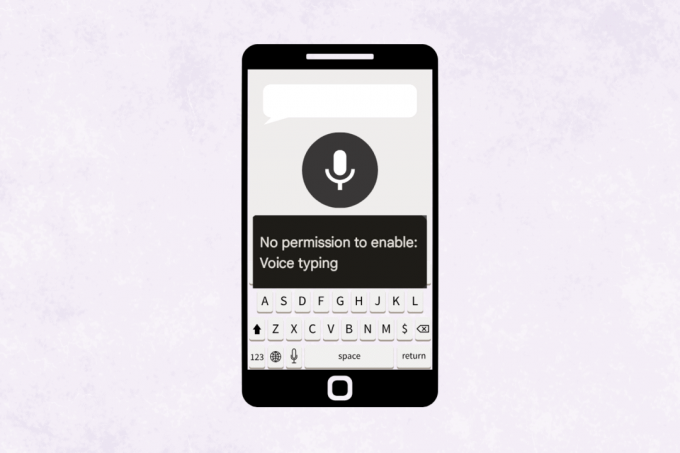
Cómo solucionar la falta de permiso para habilitar la escritura por voz en Android 11/12
Básicamente, la escritura por voz utiliza tecnología de reconocimiento de voz para transcribir palabras habladas en texto. Ya no es sólo una característica agradable por la que estar contento, sino una necesidad. Y no querrás que te pille desprevenido sin permiso para habilitar la escritura por voz cuando estás de humor para escribir un mensaje muy largo usándolo, en WhatsApp o en cualquier otro lugar. No te preocupes, te ayudaremos a solucionarlo.
Nota: Dado que los teléfonos inteligentes no tienen las mismas opciones de configuración, varían de un fabricante a otro. Por lo tanto, asegúrese de tener la configuración correcta antes de cambiar cualquiera en su dispositivo. Los pasos se realizaron en el Samsung S20 FE 5G con Teclado Samsung & tablero, como se muestra en las ilustraciones siguientes.
Método 1: habilitar la función de escritura por voz en la aplicación de teclado
Bueno, el mensaje de error describe inmediatamente la falta de permiso. Esto podría deberse a que es posible que la función de entrada de voz para el teclado respectivo del dispositivo no esté habilitada. Entonces, comencemos habilitando lo mismo. Siga los pasos a continuación:
1. Abierto Ajustes, desplácese hacia abajo y toque Administración General.
2. Toque en Configuración del teclado Samsung.

Si usa el teclado de Google, toque Configuración del tablero.
3. Desplácese hacia abajo y toque La entrada de voz.
4. Seleccionar Entrada de voz Samsung o Escritura por voz de Google, según sea apropiado.
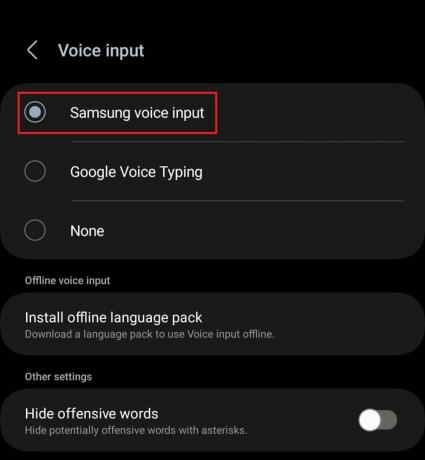
Método 2: otorgar permiso para usar el micrófono
En un esfuerzo por controlar la seguridad y la privacidad, las aplicaciones buscan el permiso de los usuarios para acceder a los datos y componentes de sus teléfonos inteligentes. Así como habrás visto a WhatsApp pidiéndote permiso para acceder a tu galería, también debes permitir que la aplicación de teclado use el micrófono.
Nota: Si está utilizando el teclado Samsung, de forma predeterminada tiene todos los permisos. Sin embargo, si se trata de una aplicación de teclado de terceros, deberá otorgarle acceso manualmente al micrófono.
1. Abierto Ajustes y toca Aplicaciones.
2. Navegue hasta la aplicación de teclado de la lista. Digamos tablero y toca Permisos.
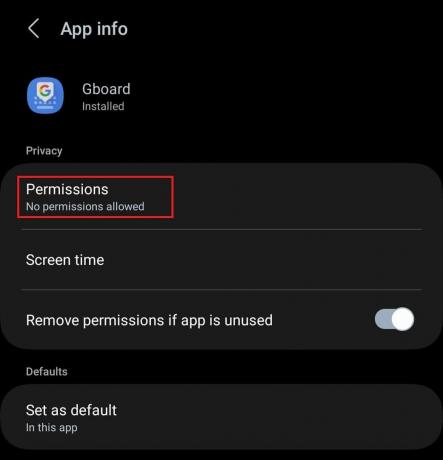
3. Toque en Micrófono.
4. Seleccionar Permitir solo mientras se usa la aplicación.
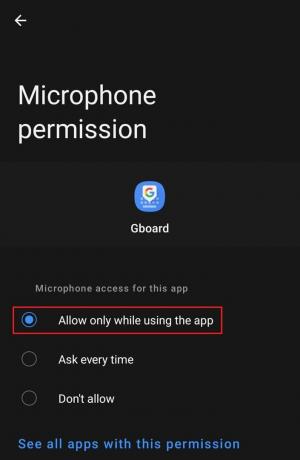
Ahora verifique si no se ha solucionado ningún permiso para habilitar el error de escritura por voz.
Lea también: Cómo desactivar el dictado por voz de Google en Android
Método 3: permitir el acceso al micrófono desde la configuración de privacidad
Android 12 introdujo una nueva función centrada en la privacidad que brinda a los usuarios la posibilidad de desactivar el acceso a la cámara y al micrófono en sus teléfonos inteligentes. Si la aplicación de teclado aún no tiene permiso para habilitar mensajes de escritura por voz, es posible que el acceso al micrófono se haya deshabilitado en esta configuración específica.
1. Toque en Ajustes, seguido por Seguridad y privacidad.
2. Toque en Privacidad.
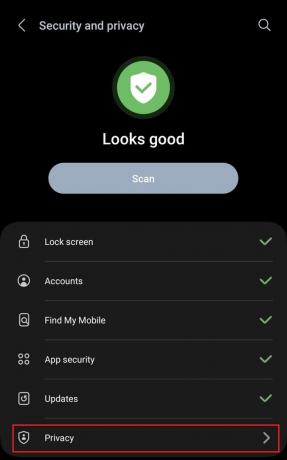
3. Desliza el interruptor al lado de Acceso al micrófono para habilitarlo.
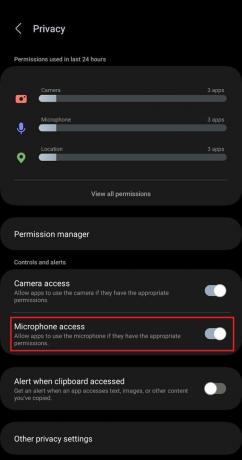
Método 4: borrar caché de la aplicación de teclado
Cuando utilizamos una aplicación, esta recopila automáticamente datos y archivos de caché. Cuando no se limpian durante mucho tiempo, los archivos pueden corromperse o dañarse, lo que puede afectar las funcionalidades de la aplicación. Siga los pasos para borrarlo:
1. Abierto Ajustesy toca Aplicaciones.
2. Seleccionar tablero o la aplicación de teclado que estás usando de la lista.
3. Toque en Almacenamiento y seleccione Limpiar cache.
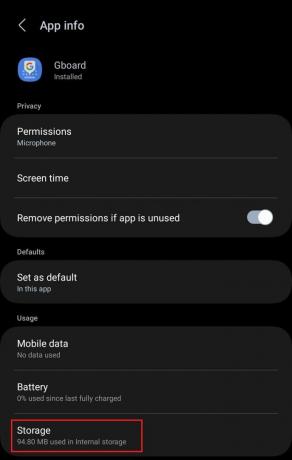
Método 5: actualizar la aplicación y luego el dispositivo
Las aplicaciones obsoletas son vulnerables y a menudo encuentran errores y fallas menores. Estos errores se corrigen mediante actualizaciones posteriores proporcionadas por los desarrolladores. Le sugerimos actualizar la aplicación respectiva.
1. Abre el Tienda Google Play y buscar tablero.
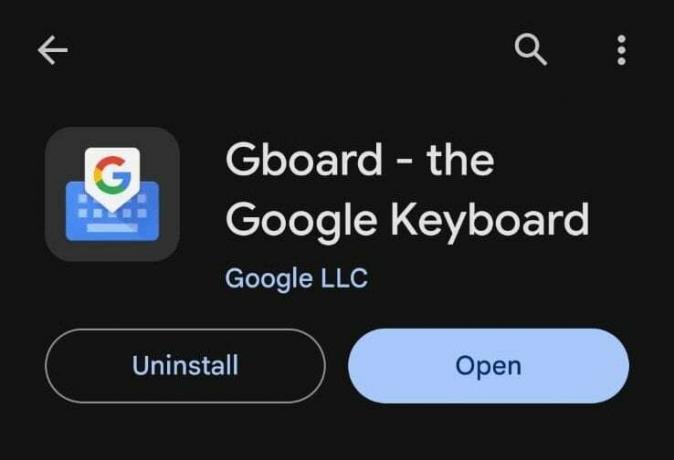
2. Toque en Actualizar.
Ahora también es importante actualizar el dispositivo. Sigue los pasos:
3. Abierto Ajustes, desplácese hacia abajo y toque Actualización de software.
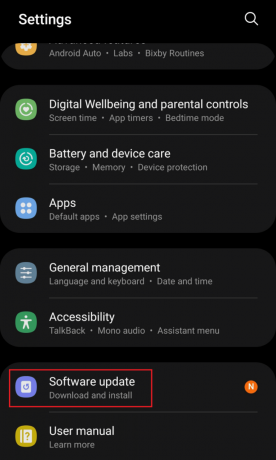
4. Toque en Descargar e instalar.
5. Toque en Descargar y luego Reanudar el dispositivo para instalar la actualización.
Si enfrenta este problema con alguna aplicación en particular, como WhatsApp que no muestra permiso para habilitar la escritura por voz, existe la posibilidad de que el problema sea específico de la aplicación. Entonces, actualiza también esa aplicación en particular.
Método 6. Reinstale la aplicación de teclado
A veces, una aplicación no deja de fallar sin importar lo que intentes. La única opción es empezar de nuevo y, por lo tanto, desinstalarlo y reinstalarlo puede ser útil. Aquí se explica cómo hacerlo:
1. Mantenga presionado el Ícono del tablero en el cajón de aplicaciones.
2. Seleccionar Desinstalar desde la ventana emergente.

3. Una vez desinstalado, instale tablero desde el Tienda Google Play.
Después de la instalación, seleccione la entrada de voz y concédale permiso para acceder al micrófono, siguiendo los pasos indicados en el Método 1 y el Método 2.
Método 7: usar una aplicación de teclado diferente
Por último, si todas las soluciones proporcionadas no logran rescatarlo, le recomendamos utilizar una solución diferente. aplicación de teclado para Android con la función de escritura por voz. Las aplicaciones de voz a texto también te ayudan a transcribir tu voz a texto sin esfuerzo. Visita nuestro blog en Las 16 mejores aplicaciones de voz a texto gratuitas para nuestras mejores sugerencias.
Esperamos que nuestra guía te haya ayudado a solucionar el problema. sin permiso para habilitar la escritura por voz error en su teléfono inteligente Android. Si tiene alguna consulta o sugerencia para nosotros, háganoslo saber en el cuadro de comentarios a continuación. Estén atentos a TechCult para encontrar soluciones a más problemas relacionados con la tecnología.
Elon es redactor de tecnología en TechCult. Ha estado escribiendo guías prácticas durante aproximadamente 6 años y ha cubierto muchos temas. Le encanta cubrir temas relacionados con Windows, Android y los últimos trucos y consejos.



